"IPhone este offline, conectați-vă la iTunes" - ce ar trebui să fac?
Când cumpărăm cel mai adesea alegem dispozitive fiabile, însă în procesul de utilizare întâlnim adesea tot felul de erori. Unele sunt cauzate de defecțiuni software, în timp ce altele sunt cauzate de utilizarea incorectă. De obicei, ecranul va afișa: «iPhone este oprit, conectați la iTunes», - în cazul în care ceva timp a fost introdus codul de acces greșit, care elimină ecranul de blocare.
conținut
- Cum să setați o parolă pe iphone
- Ce se întâmplă atunci când parola este introdusă incorect. "iphone este offline, încercați din nou într-o oră"
- Cum pot reseta contorul de parole
- Cum se instalează itunes
- Sincronizarea problemelor cu itunes
- Cum să resetați contorul de parole, dacă dispozitivul este detectat
- De câte ori pot reseta contorul
- Backup de date
- Comutarea dispozitivului în modul dfu
- Cum se restabilește accesul la dispozitiv cu ajutorul recuperării
Cum să setați o parolă pe iPhone
 Aproape toate dispozitivele mobile pentru securitate sunt echipate cu capacitatea de a proteja informațiile personale de mâinile altor persoane, inclusiv gadget-urile pe iOS. În setările dispozitivului, pentru a putea seta protecția, este prevăzută fila "Protecție prin parolă". Acolo puteți configura orice configurație de protecție, de exemplu, setați perioada de timp după care dispozitivul este blocat. O caracteristică interesantă este capacitatea de autodistrugere a dispozitivului de toate datele în cazul în care parola este introdusă incorect de 10 ori. Cu toate acestea, nu este recomandat să utilizați această caracteristică pentru cei care au o mulțime de informații necesare în dispozitiv. Acest element de meniu a apărut pe iPhone 5, în versiunea 7.1 a sistemului de operare firmware iOS, care a apărut în martie 2014.
Aproape toate dispozitivele mobile pentru securitate sunt echipate cu capacitatea de a proteja informațiile personale de mâinile altor persoane, inclusiv gadget-urile pe iOS. În setările dispozitivului, pentru a putea seta protecția, este prevăzută fila "Protecție prin parolă". Acolo puteți configura orice configurație de protecție, de exemplu, setați perioada de timp după care dispozitivul este blocat. O caracteristică interesantă este capacitatea de autodistrugere a dispozitivului de toate datele în cazul în care parola este introdusă incorect de 10 ori. Cu toate acestea, nu este recomandat să utilizați această caracteristică pentru cei care au o mulțime de informații necesare în dispozitiv. Acest element de meniu a apărut pe iPhone 5, în versiunea 7.1 a sistemului de operare firmware iOS, care a apărut în martie 2014.
Ce se întâmplă atunci când parola este introdusă incorect. "IPhone este offline, încercați din nou într-o oră"
 Pentru a determina corect algoritmul de acțiuni, este necesar să se analizeze practica a ceea ce se va întâmpla dacă parola este introdusă incorect. Datele de mai jos sunt pentru dispozitivul iPhone 5 cu firmware 7.1.
Pentru a determina corect algoritmul de acțiuni, este necesar să se analizeze practica a ceea ce se va întâmpla dacă parola este introdusă incorect. Datele de mai jos sunt pentru dispozitivul iPhone 5 cu firmware 7.1.
- După 6 intrări incorecte, dispozitivul afișează un mesaj care indică faptul că trebuie să încercați să introduceți după un minut.
- După 9 intrări de cod incorecte, dispozitivul va fi dezactivat temporar timp de 1 oră. Mesajul va arăta astfel: "iPhone-ul este oprit, se repetă într-o oră."
Aproape toate dispozitivele au o limită de încercări, pot fi diferite. Depinde de numărul de încercări de la model și de tipul dispozitivului. De îndată ce limita este complet epuizată, veți vedea pe ecran următorul mesaj: "iPhone-ul este deconectat, conectați-vă la iTunes". Mulți utilizatori novici sunt îngrijorați de faptul că dispozitivul nu va putea să-și restabilească funcționalitatea sau este imposibil.
Cum pot reseta contorul de parole
 Dacă nu ați realizat anterior copii de rezervă ale datelor, atunci pentru a salva informațiile, trebuie să selectați parola manual. Puteți trece peste limita specificată resetând încercările de parolă. Astfel, dispozitivul scrie: „Conectarea la iTunes», un format complet și a reveni la fabrica de setări nu sunt posibile datorită faptului că informațiile unice sau importante sunt stocate în memorie. Cel mai adesea, utilizatorii nu doresc să-și piardă datele de pe tabletă, pe care se afla un mesaj: „iPad-uri, conectați la iTunes». În acest caz, trebuie să conectați dispozitivul la computer și să resetați contorul de intrări a parolei.
Dacă nu ați realizat anterior copii de rezervă ale datelor, atunci pentru a salva informațiile, trebuie să selectați parola manual. Puteți trece peste limita specificată resetând încercările de parolă. Astfel, dispozitivul scrie: „Conectarea la iTunes», un format complet și a reveni la fabrica de setări nu sunt posibile datorită faptului că informațiile unice sau importante sunt stocate în memorie. Cel mai adesea, utilizatorii nu doresc să-și piardă datele de pe tabletă, pe care se afla un mesaj: „iPad-uri, conectați la iTunes». În acest caz, trebuie să conectați dispozitivul la computer și să resetați contorul de intrări a parolei.
Cum se instalează iTunes
 Pentru a descărca software-ul de instalare pentru a lucra cu dispozitivul printr-un computer personal, trebuie să mergi pe site-ul oficial al companiei-producător Apple. Acolo puteți descărca cea mai recentă versiune a software-ului, care a rezolvat toate erorile și a adăugat cele mai noi servicii. Puteți instala acest program atât pe Mac, cât și pe Windows, și este complet gratuit. Pentru a începe descărcarea, faceți clic pe butonul "Descărcați". În final, dacă nu doriți să ascultați muzică în mod prestabilit prin iTunes, trebuie să eliminați marcatorul din elementul corespunzător înainte de a termina instalarea.
Pentru a descărca software-ul de instalare pentru a lucra cu dispozitivul printr-un computer personal, trebuie să mergi pe site-ul oficial al companiei-producător Apple. Acolo puteți descărca cea mai recentă versiune a software-ului, care a rezolvat toate erorile și a adăugat cele mai noi servicii. Puteți instala acest program atât pe Mac, cât și pe Windows, și este complet gratuit. Pentru a începe descărcarea, faceți clic pe butonul "Descărcați". În final, dacă nu doriți să ascultați muzică în mod prestabilit prin iTunes, trebuie să eliminați marcatorul din elementul corespunzător înainte de a termina instalarea.
Sincronizarea problemelor cu iTunes
Necesitatea de a restabili accesul la dispozitiv poate apărea oricând în afara casei, departe de computerul cu care gadgetul a fost deja sincronizat. Revocarea contorului pentru introducerea parolei, așa cum sa menționat mai sus, se face utilizând iTunes. De obicei, această metodă este accesată după mesajul "iPhone este deconectat, conectați-vă la iTunes". Dacă în momentul în care nu puteți accesa PC-ul dvs., puteți încerca să vă conectați la altul. Când vă conectați la o copie a iTunes, din care obiectul gadget nu a fost anterior sincronizat, veți vedea o notificare prin care vi se cere să permiteți accesul computerului la informațiile stocate în memoria dispozitivului. După ce permiteți accesul, programul va încerca să se sincronizeze, dar pentru finalizarea cu succes trebuie să răspundeți pe smartphone sau tabletă. În cazul în care mesajul pe ecran că iPhone este oprit, face un răspuns de la el este imposibil. Întrucât nu este posibil în acest caz, puteți restabili rapid accesul la dispozitiv numai atunci când dispozitivul este detectat în program sau dacă efectuați o resetare completă (în acest caz informațiile se vor pierde).
Cum să resetați contorul de parole, dacă dispozitivul este detectat
 În primul rând, ca și în primul caz descris, este necesar să conectați dispozitivul la PC-ul desktop și să rulați programul iTunes pe el. Pentru conectare, utilizați cablul livrat împreună cu kitul. În unele cazuri, cuvintele "iPhone este dezactivat, conectați-vă la iTunes" pot să dispară imediat după autorizarea dispozitivului în program, nu este nevoie să faceți alte manipulări în acest caz. Dacă acest lucru nu se întâmplă, atunci trebuie să continuați să lucrați. Pentru a interacționa cu programul a fost mai convenabil, este necesar să includeți stânga panou lateral. După stabilirea conexiunii, acest panou va afișa imaginea telefonului, precum și informațiile de bază despre acesta. Faceți clic dreapta pe imaginea care simbolizează dispozitivul și selectați "Sincronizare" din meniul contextual. La începutul procesului de sincronizare veți fi anunțat de panoul de sus, va apărea o bară și va apărea un mesaj cu privire la începerea procesului. Cu toate acestea, nu trebuie să așteptați sfârșitul și trebuie să anulați sincronizarea făcând clic pe cruce. De obicei, după această procedură, este posibilă pornirea din nou a parolei. În mod similar, se poate face și cu tableta, dacă apare pe mesaj: "Aypad este dezactivat, conectați-vă la iTunes".
În primul rând, ca și în primul caz descris, este necesar să conectați dispozitivul la PC-ul desktop și să rulați programul iTunes pe el. Pentru conectare, utilizați cablul livrat împreună cu kitul. În unele cazuri, cuvintele "iPhone este dezactivat, conectați-vă la iTunes" pot să dispară imediat după autorizarea dispozitivului în program, nu este nevoie să faceți alte manipulări în acest caz. Dacă acest lucru nu se întâmplă, atunci trebuie să continuați să lucrați. Pentru a interacționa cu programul a fost mai convenabil, este necesar să includeți stânga panou lateral. După stabilirea conexiunii, acest panou va afișa imaginea telefonului, precum și informațiile de bază despre acesta. Faceți clic dreapta pe imaginea care simbolizează dispozitivul și selectați "Sincronizare" din meniul contextual. La începutul procesului de sincronizare veți fi anunțat de panoul de sus, va apărea o bară și va apărea un mesaj cu privire la începerea procesului. Cu toate acestea, nu trebuie să așteptați sfârșitul și trebuie să anulați sincronizarea făcând clic pe cruce. De obicei, după această procedură, este posibilă pornirea din nou a parolei. În mod similar, se poate face și cu tableta, dacă apare pe mesaj: "Aypad este dezactivat, conectați-vă la iTunes".
De câte ori pot reseta contorul
 Puteți efectua procedura de mai multe ori. Utilizatorii au verificat că resetarea apare atunci când orice dispozitiv gadget interacționează cu iTunes. După ce au trecut numărul de încercări, puteți reconecta dispozitivul la computer și puteți reseta contorul. Faptul că "iPhone" cere să se conecteze la iTunes, producătorul ne spune soluția la problema unei parole uitate. Dacă vă amintiți chiar vag ce a fost parola sau sperați să-l amintiți repede, atunci această metodă vă va potrivi. Cu toate acestea, dacă nu vă puteți aminti parola după o lungă perioadă de timp, trebuie să recurgeți la o resetare completă a dispozitivului. Dacă aveți backup de date, după resetare, puteți restabili informațiile.
Puteți efectua procedura de mai multe ori. Utilizatorii au verificat că resetarea apare atunci când orice dispozitiv gadget interacționează cu iTunes. După ce au trecut numărul de încercări, puteți reconecta dispozitivul la computer și puteți reseta contorul. Faptul că "iPhone" cere să se conecteze la iTunes, producătorul ne spune soluția la problema unei parole uitate. Dacă vă amintiți chiar vag ce a fost parola sau sperați să-l amintiți repede, atunci această metodă vă va potrivi. Cu toate acestea, dacă nu vă puteți aminti parola după o lungă perioadă de timp, trebuie să recurgeți la o resetare completă a dispozitivului. Dacă aveți backup de date, după resetare, puteți restabili informațiile.
Backup de date
Puteți crea o copie a informațiilor din orice obiect gadget în două moduri:
- Prin aplicația din dispozitivul iCloud.
- Utilizarea iTunes.
Pentru prima metodă, va trebui să înregistrați un cont Apple ID, informațiile vor fi stocate pe serverul cloud. Sincronizați cu acesta dispozitivul este posibil numai cu ajutorul autorizării în aplicație. Pentru a stoca o copie a informațiilor în iTunes, trebuie să sincronizați dispozitivul cu acesta. Dezvoltatorii recomandă periodic această procedură proprietarilor, astfel încât informațiile din computer să fie actualizate. Dacă iPhone este dezactivat și trebuie să îl restaurați, datele nu vor fi complet pierdute.
Comutarea dispozitivului în modul DFU
Dispozitiv firmware Modul de actualizare - modul de depanare al dispozitivului, este posibil să restabiliți dispozitivul la setările sale din fabrică. La trecerea la acest mod, este posibil să instalați sistemul de operare al dispozitivului de la zero. În instrucțiunile pentru restaurarea dispozitivului, dacă "iPhone" vă cere să vă conectați la iTunes, acest mod este adesea menționat.
Pentru a intra în modul de recuperare, trebuie să faceți următoarele:
- Conectați dispozitivul la PC și porniți iTunes.
- Apăsați butonul de alimentare și țineți-l în această poziție timp de câteva secunde.
- După aceea, în timp ce țineți apăsat butonul de pornire, apăsați Acasă și țineți-i împreună pentru o vreme.
- După aproximativ 10 secunde, eliberați butonul de alimentare și continuați să păstrați Acasă pentru o vreme.
Dacă toate manipulările sunt efectuate corect, iTunes va afișa un mesaj care să ateste că dispozitivul a fost detectat în modul DFU sau în modul de restaurare.
Cum se restabilește accesul la dispozitiv cu ajutorul recuperării
 După ce introduceți obiectul gadget în starea DFU, iTunes răspunde mai întâi și în fereastra programului apare un mesaj în care dispozitivul găsit trebuie să fie restaurat înainte de utilizare. Pentru a începe acest proces, faceți clic pe butonul "OK". Încă o dată, trebuie să confirmați decizia dvs. și să începeți procesul de recuperare în bara laterală, unde sunt afișate modelul și datele tehnice ale dispozitivului. După lansare este necesar să se confirme acordul cu prevederile licenței. Procedura de recuperare nu are loc rapid, în timpul descărcării de recuperare, este posibil să primiți un mesaj că "iPhone" nu se conectează la iTunes. Nu efectuați nicio acțiune până când actualizarea nu este completă. Apoi, din nou, puneți dispozitivul în modul de recuperare și actualizați firmware-ul dispozitivului prin iTunes. Ca urmare a activității efectuate, puteți utiliza din nou dispozitivul. Inițial, va fi absolut curat: aplicațiile, fotografiile, persoanele de contact etc. vor dispărea. Dacă aveți o copie de rezervă a acestor date, este nevoie de doar câteva minute - și telefonul dvs. va fi aproape la fel ca înainte ca parola să fie uitată. Dacă intenționați din nou să protejați cu parolă informațiile dvs. personale, atunci ar trebui să alegeți un număr greu de uitat sau să notați codul într-un notebook obișnuit sau într-un fișier de computer. Asta am vrut să împărtășim în acest material. Sperăm că informațiile de mai sus vor fi utile cititorilor și vor ajuta la rezolvarea dificultăților care au apărut.
După ce introduceți obiectul gadget în starea DFU, iTunes răspunde mai întâi și în fereastra programului apare un mesaj în care dispozitivul găsit trebuie să fie restaurat înainte de utilizare. Pentru a începe acest proces, faceți clic pe butonul "OK". Încă o dată, trebuie să confirmați decizia dvs. și să începeți procesul de recuperare în bara laterală, unde sunt afișate modelul și datele tehnice ale dispozitivului. După lansare este necesar să se confirme acordul cu prevederile licenței. Procedura de recuperare nu are loc rapid, în timpul descărcării de recuperare, este posibil să primiți un mesaj că "iPhone" nu se conectează la iTunes. Nu efectuați nicio acțiune până când actualizarea nu este completă. Apoi, din nou, puneți dispozitivul în modul de recuperare și actualizați firmware-ul dispozitivului prin iTunes. Ca urmare a activității efectuate, puteți utiliza din nou dispozitivul. Inițial, va fi absolut curat: aplicațiile, fotografiile, persoanele de contact etc. vor dispărea. Dacă aveți o copie de rezervă a acestor date, este nevoie de doar câteva minute - și telefonul dvs. va fi aproape la fel ca înainte ca parola să fie uitată. Dacă intenționați din nou să protejați cu parolă informațiile dvs. personale, atunci ar trebui să alegeți un număr greu de uitat sau să notați codul într-un notebook obișnuit sau într-un fișier de computer. Asta am vrut să împărtășim în acest material. Sperăm că informațiile de mai sus vor fi utile cititorilor și vor ajuta la rezolvarea dificultăților care au apărut.
 Eroare 29 atunci când restaurați iPhone 4S: cum să remediați
Eroare 29 atunci când restaurați iPhone 4S: cum să remediați Eroare 21 pe iPhone: cauzele apariției, cum să o rezolvați
Eroare 21 pe iPhone: cauzele apariției, cum să o rezolvați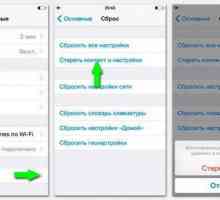 Cum se formulează "iPhone": sfaturi practice
Cum se formulează "iPhone": sfaturi practice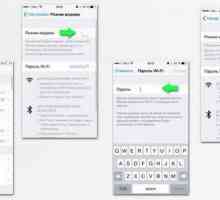 Cum să distribuiți WiFi de pe iPhone? Sincronizați prin Wi-Fi. Cum poate un iPhone să vă ajute să…
Cum să distribuiți WiFi de pe iPhone? Sincronizați prin Wi-Fi. Cum poate un iPhone să vă ajute să…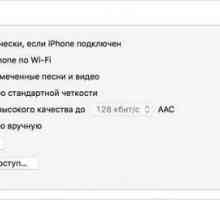 Cum să sincronizați iPhone cu iTunes: ghid detaliat
Cum să sincronizați iPhone cu iTunes: ghid detaliat Cum se încarcă muzică în iPhone: soluții
Cum se încarcă muzică în iPhone: soluții Cum se transferă contactele de pe iPhone pe iPhone:
Cum se transferă contactele de pe iPhone pe iPhone: Ați uitat parola pe iPhone? Nu știi ce să faci?
Ați uitat parola pe iPhone? Nu știi ce să faci? Există mai multe moduri de a debloca iPhone 4 dacă ați uitat parola
Există mai multe moduri de a debloca iPhone 4 dacă ați uitat parola Cum se transferă fotografii din iPhone în iPhone în diferite moduri
Cum se transferă fotografii din iPhone în iPhone în diferite moduri Cum se înregistrează un iPhone în iTunes
Cum se înregistrează un iPhone în iTunes Cum se descarcă muzică în iPhone. instrucție
Cum se descarcă muzică în iPhone. instrucție Cum să introduceți un iPhone în modul DFU
Cum să introduceți un iPhone în modul DFU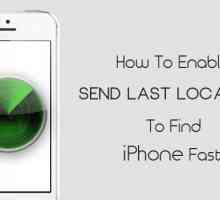 Detalii despre cum să dezactivați "Găsiți" iPhone
Detalii despre cum să dezactivați "Găsiți" iPhone Metode pentru dezactivarea blocării ecranului pentru Android
Metode pentru dezactivarea blocării ecranului pentru Android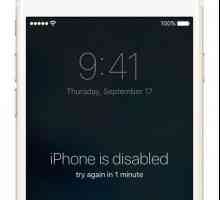 "IPhone este dezactivat, conectați-vă la iTunes" - ce să faceți și cum să remediați acest…
"IPhone este dezactivat, conectați-vă la iTunes" - ce să faceți și cum să remediați acest…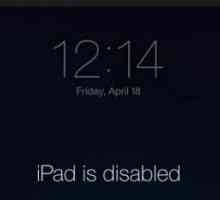 "IPad este dezactivat, conectați-vă la iTunes" - ce ar trebui să fac? iPad: erori,…
"IPad este dezactivat, conectați-vă la iTunes" - ce ar trebui să fac? iPad: erori,… IPhone 5: deblocarea unui smartphone folosind programul
IPhone 5: deblocarea unui smartphone folosind programul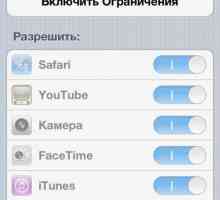 Cum de pe iPhone pentru a pune parola pe aplicație sau folder?
Cum de pe iPhone pentru a pune parola pe aplicație sau folder? Cum de a curăța iPhone 4 complet înainte de a vinde: instrucțiuni detaliate
Cum de a curăța iPhone 4 complet înainte de a vinde: instrucțiuni detaliate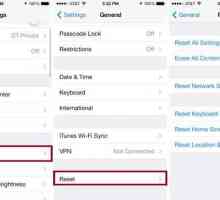 Cum să resetați iPhone-ul la setările din fabrică: sfaturi și trucuri
Cum să resetați iPhone-ul la setările din fabrică: sfaturi și trucuri
 Eroare 21 pe iPhone: cauzele apariției, cum să o rezolvați
Eroare 21 pe iPhone: cauzele apariției, cum să o rezolvați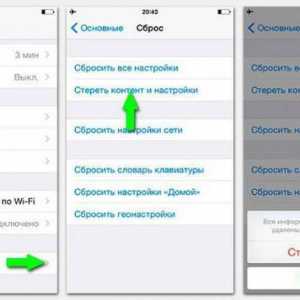 Cum se formulează "iPhone": sfaturi practice
Cum se formulează "iPhone": sfaturi practice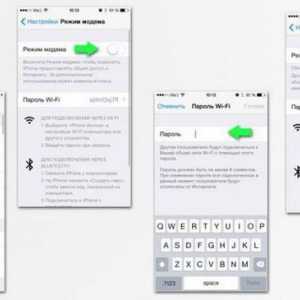 Cum să distribuiți WiFi de pe iPhone? Sincronizați prin Wi-Fi. Cum poate un iPhone să vă ajute să…
Cum să distribuiți WiFi de pe iPhone? Sincronizați prin Wi-Fi. Cum poate un iPhone să vă ajute să…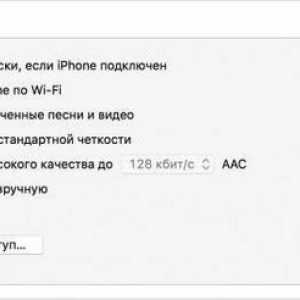 Cum să sincronizați iPhone cu iTunes: ghid detaliat
Cum să sincronizați iPhone cu iTunes: ghid detaliat Cum se încarcă muzică în iPhone: soluții
Cum se încarcă muzică în iPhone: soluții Cum se transferă contactele de pe iPhone pe iPhone:
Cum se transferă contactele de pe iPhone pe iPhone: Ați uitat parola pe iPhone? Nu știi ce să faci?
Ați uitat parola pe iPhone? Nu știi ce să faci? Există mai multe moduri de a debloca iPhone 4 dacă ați uitat parola
Există mai multe moduri de a debloca iPhone 4 dacă ați uitat parola Cum se transferă fotografii din iPhone în iPhone în diferite moduri
Cum se transferă fotografii din iPhone în iPhone în diferite moduri Cum se înregistrează un iPhone în iTunes
Cum se înregistrează un iPhone în iTunes